Win10显示器驱动程序停止响应后又恢复了解决办法
来源:game773整合
作者:
时间:2024-03-12 22:28
小编:773游戏
当你使用win10系统的时候会不会出现“显示器驱动程序停止响应后并且已恢复”的提示窗口?那你知道遇到这种情况应该怎么解决吗?现在我就教大家详细的操作方法,希望可以帮助到你。
Win10显示器驱动程序停止响应后又恢复了解决方法:
1.右键点击此电脑图标,随后选择“属性”。

2.此时在打开的窗口中点击左侧“高级系统设置”进入,如图所示:
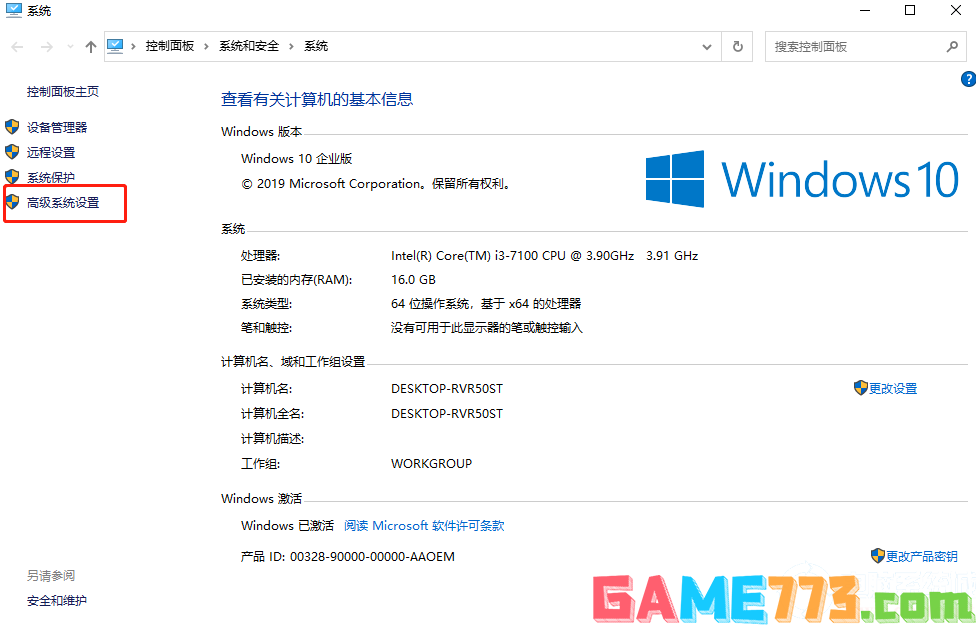
3.在弹出的系统属性窗口中,将鼠标切换至“性能”,随后选择“设置”进入。
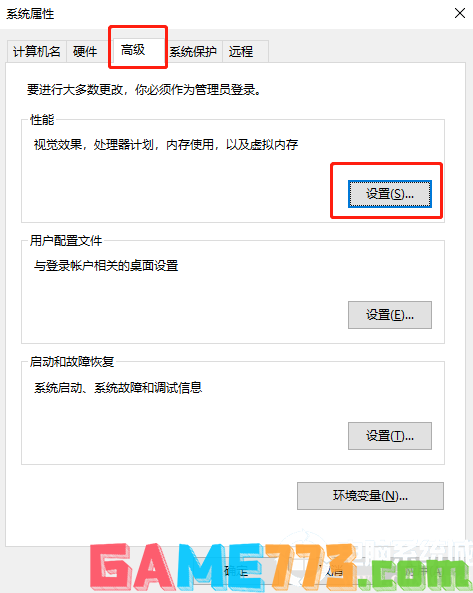
4.在性能选项窗口中取消“显示亚透明的选择长方形”和“启用速览”复选框,最后点击“确定”。
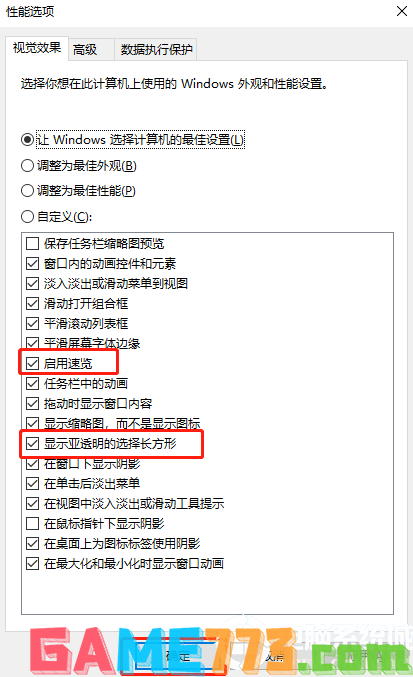
另外大家也可以更新显卡驱动或者重新下载安装显卡驱动程序,也有可能是显卡驱动出现故障,
上面是Win10显示器驱动程序停止响应后又恢复了解决方法的全部内容了,文章的版权归原作者所有,如有侵犯您的权利,请及时联系本站删除,更多显示器驱动程序已停止响应 并且已恢复相关资讯,请关注收藏773游戏网。
下一篇:最后一页














